家用路由器登录不进去 不知道如何设置 这里给你介绍一种方法TP link 家用路由器电脑 手机网线1、给家用路由器通电,启动后 。在电脑IE(浏览器)地址栏中输入192.168.1.1(或者,会提示你输入
TP link 家用路由器连接方法
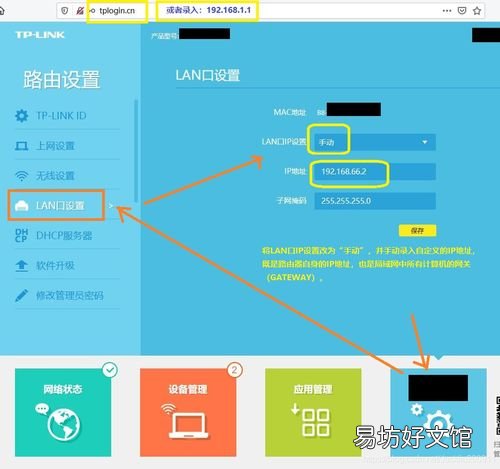
文章插图
TP link 家用路由器
电脑 手机
网线
1、给家用路由器通电,启动后 。在电脑IE(浏览器)地址栏中输入192.168.1.1(或者192.168.0.1),一般是这两种常见IP,在路由器后面,你看看翻过来看看,确认一下 。
2、找一根网线,一头插入路由器lan口,即内网口,那四个相同的网口,一般黄色的,那个蓝色的是wlan口,是出口 。另一头插入电脑网卡口上,这时候把电脑的IP地址改成和你的家用路由器一个网段的地址,例如(192.168.1.2),掩码配上(255.255.255.0),一般自动会出现 。DNS就没有必要配置了 。
3、连接上以后,会提示你输入密码,这个是登录管理员密码 。按照提示输入就可以了 。这个时候就可以进入你的家用路由器里面,可以管理你的路由器了,设置无线标识符、密码、限制网速什么的,都可以完成 。
修改自己电脑的IP地质,保证是一个网段的,可以通信 。
图解家用路由器设置步骤
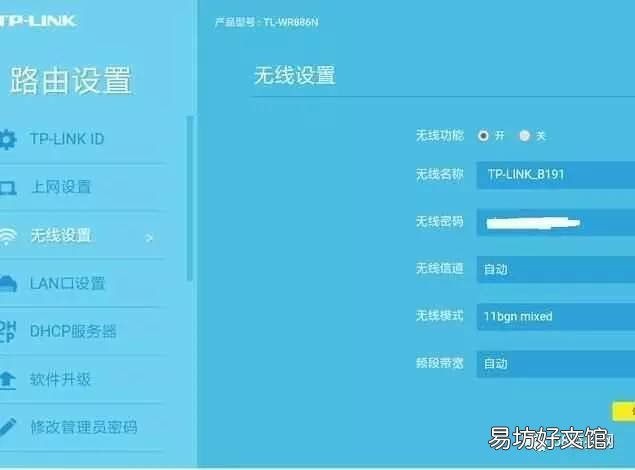
文章插图
在浏览器中输入家用路由器的设置网址(TP-Link、迅捷、水星、磊科的路由器是192.168.1.1;腾达和D-Link的路由器是192.168.0.1;具体是多少可以在路由器底部的铭牌上查看)——>按下键盘上的回车按键(Enter),浏览器中输入192.168.1.1,如下图所示:
输入默认的用户名密码进行登录(TP-Link的都是admin),如下图所示:
输入默认用户名、密码登录温馨提示:路由器的设置网址、默认登录用户名、登录密码都可以在路由器底部的铭牌上查看到的,如下图所示:查看设置网址、登录账号、密码注意问题:目前TP-Link、迅捷、水星等厂商新推出的家用无线路由器,不再使用IP地址作为设置网址,也没有默认的登录用户名、默认登录密码 。而是使用域名作为设置网址,第一次设置路由器的时候,需要用户自己设置一个登录密码的 。初始信息,都是可以在路由器底部铭牌上获取的,请牢记这一点 。
运行设置向导,点击下“下一步”,如下图所示:
选择“PPPoE(ADSL虚拟拨号)”——>“下一步” 。(“PPPoE(ADSL虚拟拨号)”是最常见的一种上网方式,动态IP、静态IP上网用得比较少,如果不清楚自己的上网方式,请电话咨询你的宽带运营商),如下图所示:
填写宽带运营商提供的上网账号、上网密码——>“下一步”,如下图所示:
设置“SSID”——>选择“WPA-PSK/WPA2-PSK”——>设置“PSK密码”——>“下一步”,如下图所示:温馨提示:“SSID”就是无线WiFi的名称,“PSK密码”就是无线WiFi的密码 。
点击“完成”,如下图所示:自此,就完成了家用无线路路由器的安装、上网设置;电脑连接到家用路由器的LAN(1、2、3、4)接口中的任意一个,就可以上网了;无线设备连接到路由器提供的WiFi信号,也是可以上网的了 。
路由器的登录方法
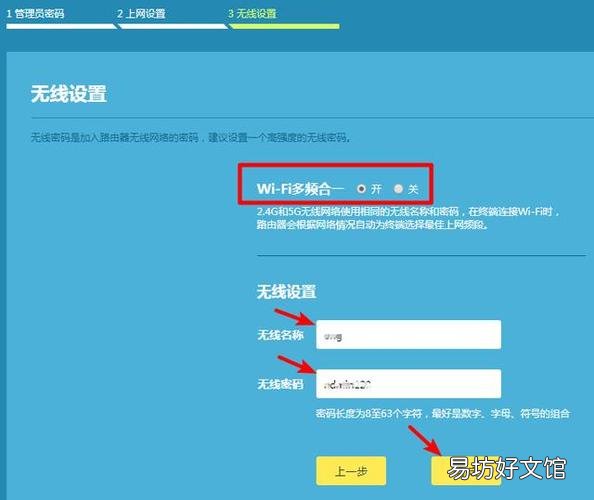
文章插图
路由器
首先我们来介绍;怎么登陆路由器?路由器线路连接好了之后,之后就需要登录路由器设置了,我们知道路由器的作用是实现多人共享上网,我们需要将上网账号与密码填写到路由器中,这也是我们常说的路由设置 。
要登录路由器,首先我们需要将路由器、猫、电脑相互连接起来,当然仅仅只是设置路由器可以不连接猫,只需要将路由器与电脑用网线连接即可,然后开启路由器与电脑 。
以上工作准备就绪,进入电脑即可进行登录路由器了,那么怎么登录路由器呢?其实这个就需要用到路由器的登录地址(相当于本地网址),一般路由器的登录地址均是192.168.1.1或者192.168.0.1,另外对于想确认路由器地址到底是哪个?也很简单,查看路由器外壳上的铭牌就确切的明白了 。
路由器外壳标签上标注了详细的登录地址与账号密码那么我们知道了登录路由器的地址,那么如何登录路由器呢?其实很简单,您可以将登录地址如:192.168.1.1看做是网址即可,我们打开浏览器,在网址框中输入:192.168.1.1 然后回车确认即可进入登录路由器界面,如下图:
如上图,输入路由器登录地址,确认回车后即会弹出,登录路由器的账号密码,一般新路由器也就是默认的登录账号与密码均为:admin ,如果登录不了,您可以在路由器外壳标签上标注上找到,如果还是登录不了,说明该路由器已经被人使用过,并且更改了登录账号与密码,需要联系使用者,如果是自己忘记了,可以对路由器进行复位,还原到初始化状态即可 。
家用路由器设置方法
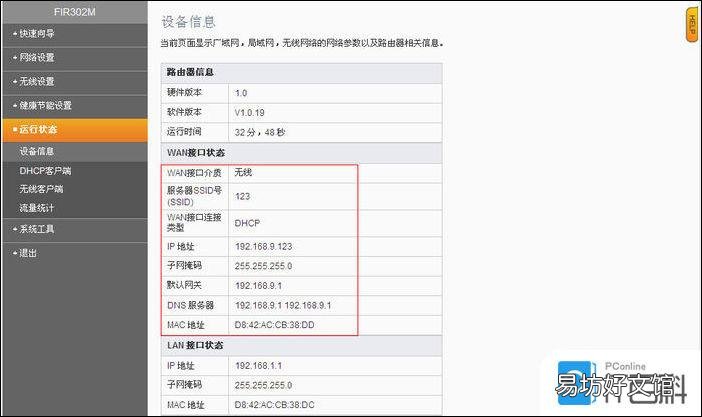
文章插图
电脑(或者手机一部),路由器一个,网线一条
记下路由器背面的相关信息 。
IP、用户名、密码 。
接通路由器电源,接上猫(电信的),并用网线连接电脑与路由器的 LAN 口 (一般是黄色的接口) 。手机直接链接无线网
电脑打开网页登录路由器IP,比如192.1681.1,进入界面现在一般的路由器都会让你自己设置一个管理员密码,这个根据自己来设置,但不要忘记
然后选择设置向导,一般都是拨号的,选择后下一步输入你的宽带账号和密码,在点下一步输入你设置的无线网的名字和密码,(这里密码是你无线网的密码最好是数字加字母和符号,一般不会被破),在下一步知道路由器重新启动 。然后你手机就会收到你设置好的无线网了
小伙伴们是不是很简单,如果帮助到你,希望你们能支持一下我,投我一票
要注意这是简单的设置,主网线要插在WAN口,分出来的网线插在LAN口
家用路由器基本安全设置
【登录家用路由器的基本方法】
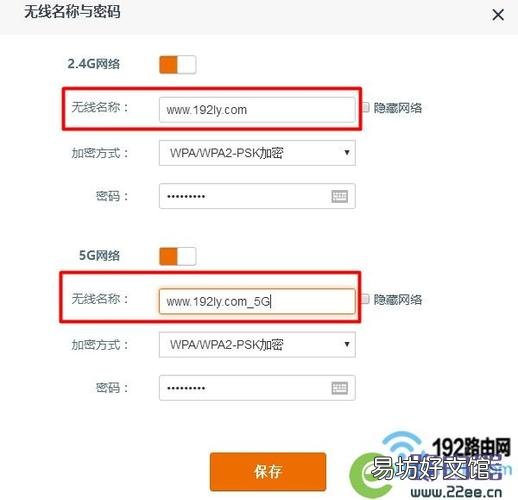
文章插图
互联网
在浏览器输入“http://192.168.1.1或http://192.168.0.1进入路由器设置界面,本文是以MW54R路由器为例,其它路由基本设置项列表可能不一样,但具体功能一样
如果你没有改登录名和密码的话,大多数路由器用户名密码都是“admin”,这也是造成安全的最大隐患;所以首先要做的就是更改路由器的默认用户名和密码,一般都是在路由器听”系统工具“设置项里
修改高强度的无线网络密码,劝大家使WP2加密,并且关掉WPS功能 。本人试验过WEP加密基本分分钟破解,WP2基本破解不了,除非你的密码太简单 。建议密码组合为数字加字母,你的手机号、座机号等等这些能联想到的尽量别用 。想蹭网的都是在你附近的人,因为太远了也接收不到你的无线信号 。也许还是你认识的人,所以很容易能联想到你的这些基本信息 。
限制连接客户端,MAC限制,一般在路由器的安全设置项内,这步的前提是你要先在MAC地址过滤中添加你已经知道的MAC地址,比如你家的平板、手机、笔记本电脑等等;
MAC地址过滤限制的安全性无需质疑,就算有人破解了你的无线密码,只要你此处进行设置,并且登录用户名密码都改的情况下,他也上不了网!
记得设置过的密码等项,忘了还要恢复路由器到出厂设置,又要重新设置了
更多网友回答:
推荐阅读
- 怎么获得微信登录权限
- 百度网盘怎么退出其他登录设备
- 建造师资格证丢失怎么补办
- 两个路由器能不能串联使用
- ipad和手机同时登录钉钉可以吗?怎么弄
- 家用烤箱怎么选择 挑选烤箱的妙招
- 抖音怎么突然拉近镜头
- 申请免费Office365 hotmail邮箱登录注册
- lol频繁登录异常 英雄联盟无法连接服务器请检查网络
- 无线路由器信道中15是什么意思







